Mit einem Powerbox-Core-Sender fliegen
Sie haben verschiedene Möglichkeiten, einen Core-Sender von Powerbox-Systems an den aeroflyRC anzuschließen. In allen Fällen nutzen Sie einen Ihren Core-Empfänger für eine kabellose Übertragung der Steuersignale.
Weiter unten auf dieser Seite finden Sie Tipps zur Grundeinstellung der Core für den Simulator-Betrieb.
Option #1: PPM-Summensignal bis 12 Kanäle
 Mittels eines Patchkabels können Sie den PPM-Ausgang z.B. des Core-Empfänger PBR-5S an das IKARUS-USB-Interfaceset #3031020 anschließen.
Mittels eines Patchkabels können Sie den PPM-Ausgang z.B. des Core-Empfänger PBR-5S an das IKARUS-USB-Interfaceset #3031020 anschließen.
Die Vorteile dieser Lösung:
- Der 5-Kanal-Empfänger PBR-5S gibt über das PPM-Signal 12 Kanäle aus. Sie haben somit eine sehr große Anzahl an Kanälen für alle Sonderfunktionen zur Verfügung!
- Der Empfänger wird über das USB-Interface mit Strom versorgt.
- Im Set ist das Interface und das Patchkabel enthalten.
Option #2: Einzelkanal-Übertragung und S.Bus
 An den IKARUS RC SimConnector #3031100 können Sie im Single-Channel-Mode (Einzelkanal-Übertragung) jeden beliebigen 2,4-GHz-Empfänger mit min. 4 Kanälen anschließen, somit auch einen Ihrer Core-Empfänger. Diese Lösung überträgt im Single-Channel-Mode zwischen 4 bis max. 8 Kanäle.
An den IKARUS RC SimConnector #3031100 können Sie im Single-Channel-Mode (Einzelkanal-Übertragung) jeden beliebigen 2,4-GHz-Empfänger mit min. 4 Kanälen anschließen, somit auch einen Ihrer Core-Empfänger. Diese Lösung überträgt im Single-Channel-Mode zwischen 4 bis max. 8 Kanäle.
Mit 4 Kanälen können Sie im Simulator bereits Gas, Höhenruder, Seitenruder, Querruder und somit alle Motormodelle, Segler, Jets, Hubschrauber und Drohnen fliegen.
Optional können Sie Ihren Core-Empfänger auch im S.Bus-Modus betreiben und dann alle vom Empfänger zur Verfügung gestellten Kanäle über ein einzelnes Patchkabel an den RC SimConnector übertragen.
Grundeinstellungen am Core-Sender für den aeroflyRC
 Die Core von Powerbox-Systems bietet sehr viele Optionen für die Programmierung eines RC-Modells. Um mit einer Core am aeroflyRC zu fliegen, reicht für den Beginn ein Modellspeicher mit wenigen Grundeinstellungen aus. Nachfolgend beschreiben wir eine Lösung für den erfolgreichen Einstieg mit der Core am aeroflyRC
Die Core von Powerbox-Systems bietet sehr viele Optionen für die Programmierung eines RC-Modells. Um mit einer Core am aeroflyRC zu fliegen, reicht für den Beginn ein Modellspeicher mit wenigen Grundeinstellungen aus. Nachfolgend beschreiben wir eine Lösung für den erfolgreichen Einstieg mit der Core am aeroflyRC
- Binden Sie den Empfänger an den Sender.
- Öffnen Sie das Hauptmenü und legen Sie im Modellmenü einen neuen Modellspeicher an.
- Vergeben Sie einen Namen wie z.B. „aeroflyRC“.
- Bei der anschließenden Auswahl der Modelltypen wählen Sie das Symbol für ein Motormodell, auch wenn Sie Segler oder Helis am aeroflyRC fliegen wollen. Die Auswahl bei Delta und V-Leitwerk belassen Sie in jedem Fall bei „Nein“.
- Im nächsten Fenster belegen Sie mindestens die vier Geber für die vier Grundfunktionen Gas, QR, HR und SR.
- Wenn Sie weitere Funktionen wie Fahrwerk und Klappen vom Sender aus steuern wollen, dann bestimmen Sie auch hier gleich zusätzliche Geber. Legen Sie für Klappen oder Fahrwerk im aerofly in der Core unter „Sonderfunktionen“ z.B. Aux-1 und Aux-2 als Geber an. Die Zuordnung zu den Funktionen erfolgt dann später völlig frei im aeroflyRC
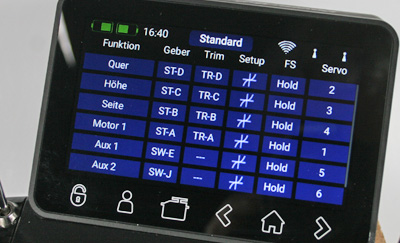 Im nächsten Fenster der Core sehen Sie nun alle Funktionen, die Sie zuvor mit einem Geber verknüpft haben. Hier müssen Sie jetzt allen Funktionen noch eine Servo-Nr. zuordnen. Wenn Sie den Modellspeicher in der Core universell für alle Ihre Core-Empfänger und alle Modelle im Simulator nutzen wollen, dann sollten Sie darauf achten, dass Sie die Grundfunktionen Gas, QR, HR und SR auf die Servos 1 bis 4 legen. Auf dem Fotos rechts haben wir einmal Gas=Servo1, QR=Servo2, HR=Servo3 und SR=Servo4 und Aux-1=Servo5 und Aux-2= Servo6 bestimmt.
Im nächsten Fenster der Core sehen Sie nun alle Funktionen, die Sie zuvor mit einem Geber verknüpft haben. Hier müssen Sie jetzt allen Funktionen noch eine Servo-Nr. zuordnen. Wenn Sie den Modellspeicher in der Core universell für alle Ihre Core-Empfänger und alle Modelle im Simulator nutzen wollen, dann sollten Sie darauf achten, dass Sie die Grundfunktionen Gas, QR, HR und SR auf die Servos 1 bis 4 legen. Auf dem Fotos rechts haben wir einmal Gas=Servo1, QR=Servo2, HR=Servo3 und SR=Servo4 und Aux-1=Servo5 und Aux-2= Servo6 bestimmt.
Mit dieser Grundeinstellung können Sie nun mit der Kalibrierung im aeroflyRC fortfahren.
Starten Sie dazu den aeroflyRC und klicken im Hauptmenü unter „Steuergeräte“ auf „Neues Steuergerät suchen“. Sie sollten im Anschluss das Interface und die erkannte Kanalzahl gemeldet bekommen und den weiteren Anweisungen zur Kalibrierung folgen. Sollte Sie dabei Probleme haben, folgen Sie bitte diesem Interfacetest.
Wenn Sie später ein Modell im Simulator genau auf Ihre Bedürfnisse einstellen und alle Settings und Mischer in der Core vornehmen möchten, sollten Sie zunächst einen weiteren Modellspeicher in der Core einrichten. Dort bestimmen Sie z.B. für einen 4-Klappen-Segler die Geber und Servos für 2 x QR und 2x WK. Mit dieser Grundeinstellung starten Sie erneut die Kalibrierung im aeroflyRC und lernen nun auch die zusätzlichen Kanäle ein. Über das aerofly-Menü „Steuergeräte“ und „Regler zuweisen (Profi)“ können Sie die Kanäle für 2 x QR und 4 x WK zuordnen. Danach werden alle Ihre Einstellungen im Sender auch auf das Simulatormodell übertragen. Also auch Revers, Expo, DR und alle Mischer wie z.B. Querruder auf Wölbklappen.
Alle Details zum Profi-Einstellmeü finden Sie dann in den Handbüchern zum aeroflyRC
Hilfe bei typischen Fehlern
Alle 5-Kanal-Empfänger PBR-5S geben an Ausgang 5 über das PPM-Signal 12 Kanäle aus. Wenn Sie beim Kalibrieren des Senders im aerofly-Menü nach der Suche nach einem neuen Steuergerät schwankende Kanalzahlen sehen, dann steht der Empfänger sehr wahrscheinlich an K5 auf P.BUS und nicht auf PPM. In dem Fall müssen Sie das im Sendermenü umstellen. Dazu im Bindemenü auf das Empfänger-Bildchen tippen, um in das Telemetrie-Menü zu kommen. Dort können Sie K5 von P.BUS auf PPM umstellen.



